Meilleurs réglages d'image TV 4K : tirez le meilleur parti de votre écran UHD
Acheter un téléviseur 4K est une chose, mais obtenir la meilleure qualité d'image en est une autre. Même les écrans les plus haut de gamme - de LG, Samsung, Sony, à Hisense - ne montrent pas automatiquement leur plein potentiel dès la sortie de la boîte. C'est parce que les paramètres d'usine sont souvent optimisés pour la luminosité des salles d'exposition et non pour les conditions de votre salon. Ajuster les réglages d'image 4K peut faire une différence énorme dans la façon dont les couleurs ressortent, comment le mouvement se déroule et comment les détails apparaissent à l'écran.
Dans ce guide, nous vous guiderons à travers les meilleurs réglages d'image pour les TV 4k, comprendrons ce que chaque paramètre signifie, et explorerons des recommandations spécifiques aux modèles pour les meilleures marques.
Partie 1 : Pourquoi les réglages d'image sont importants pour les TV 4k
La plupart des téléviseurs sont livrés avec des paramètres d'usine conçus pour les salles d'exposition - trop lumineux, saturés et nets pour attirer l'œil sous un éclairage fort. Cependant, ces paramètres sont loin d'être idéaux pour votre salon.
Une calibration appropriée améliore :
- Précision des couleurs - tons de peau naturels et teintes fidèles à la réalité
- Contraste et profondeur - meilleurs détails dans les scènes sombres et lumineuses
- Fluidité du mouvement - moins de flou dans les sports ou les films d'action
- Confort visuel - réduction de la fatigue lors de longues séances de visionnage
Que vous regardiez un original Netflix, un match de football en direct ou que vous jouiez en 4K HDR, les bons ajustements révèlent le plein potentiel de votre écran.
Partie 2 : Comprendre les bases des réglages d'image 4K
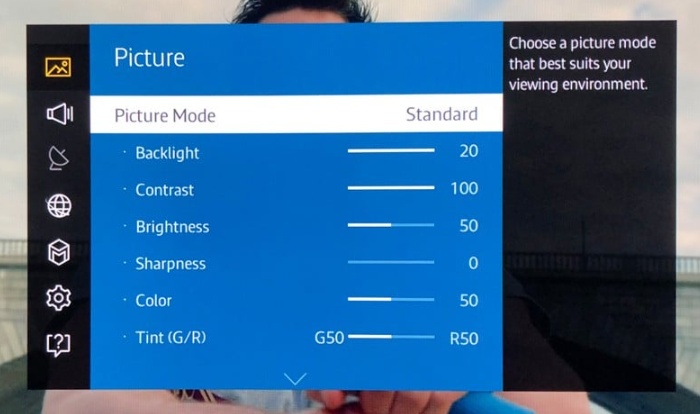
Avant de plonger dans les ajustements spécifiques aux marques, il est important de comprendre ce que fait chaque paramètre clé et comment il impacte votre qualité d'image.
- 1. Mode d'image :Sélectionnez "Cinéma", "Film" ou "Mode Réalisateur" pour la reproduction des couleurs la plus précise. Évitez "Vif" ou "Dynamique" - ils ont tendance à exagérer la luminosité et le contraste.
- 2. Luminosité :La luminosité contrôle à quel point l'écran apparaît clair ou sombre. Si elle est trop élevée, les scènes sombres sembleront délavées ; trop basse, et vous perdrez des détails dans l'ombre. Visez un niveau équilibré qui préserve à la fois le contraste et la profondeur des noirs.
- 3. Contraste :Le contraste détermine à quel point les zones claires et sombres d'une image sont distinctes. Un rapport de contraste élevé apporte plus de punch visuel et de réalisme à l'image.
- 4. Netteté :Contrairement à l'intuition, augmenter la netteté ne rend pas toujours l'image plus claire. Cela peut ajouter des halos ou du bruit indésirables. Pour les TV 4k, maintenir la netteté entre 0-20 % est idéal pour un détail naturel.
- 5. Lissage du mouvement :Aussi appelé "TruMotion", "MotionFlow" ou "Auto Motion Plus", cette fonctionnalité réduit le flou dans les scènes rapides mais peut provoquer l'effet "série télévisée". Pour les films, envisagez de le désactiver ou de réduire l'intensité.
- 6. HDR (Plage Dynamique Élevée) :Si votre téléviseur 4K prend en charge HDR10, Dolby Vision ou HLG, assurez-vous que le mode HDR est activé. Le HDR améliore le contraste et la gamme de couleurs pour une expérience cinématographique.
- 7. Température de couleur :La plupart des téléviseurs sont réglés par défaut sur "Froid", ce qui peut rendre les blancs bleus. Passez à "Chaud" ou "Chaud 2" pour des tons plus réalistes.
Partie 3 : Meilleurs réglages d'image TV 4k pour les marques populaires
Ajuster votre téléviseur 4K dépend de la marque et du modèle, car chaque fabricant utilise différentes technologies d'affichage et moteurs de traitement. Voici les meilleurs réglages d'image pour les TV 4k des marques leaders comprenant LG, Samsung, Sony, Vizio, Hisense, TCL, Panasonic et Philips - chacun optimisé pour des couleurs naturelles et un contraste net.
1. Meilleurs réglages d'image TV LG 4K (OLED, NanoCell, QNED)
Pour les TV 4k LG, priorisez les modes qui offrent un contrôle précis des couleurs et du contraste.
- Mode recommandé : Cinéma ou ISF Expert (Salle Sombre)
- Luminosité : 50
- Contraste : 85
- Netteté : 10-20
- Couleur : 50
- Température de couleur : Chaud 2
- TruMotion : Désactivé pour les films ; Fluide pour les sports
- Lumière OLED : 80 pour les pièces sombres, 90-100 pour les pièces lumineuses
- Astuce : "AI Picture Pro" peut améliorer la luminosité et la clarté, mais peut modifier les couleurs fidèles à la source.
Les modèles OLED et NanoCell de LG excellent dans les noirs profonds, donc réduire légèrement la luminosité améliore la perception de la profondeur dans les pièces sombres.
2. Meilleurs réglages d'image TV Samsung 4K (QLED, Neo QLED, Crystal UHD)
Les affichages Quantum Dot avancés de Samsung fonctionnent mieux avec des tons de couleurs équilibrés et une luminosité contrôlée. Ajustez la gradation locale et les paramètres HDR pour correspondre à l'éclairage de la pièce.
- Mode d'image : Film
- Luminosité : 45-50
- Améliorateur de contraste : Bas ou Désactivé
- Netteté : 10
- Teinte de couleur : Chaud 2
- Gradation locale : Élevée pour un meilleur contraste
- Clarté du mouvement : Automatique pour les sports
- Mode HDR+ : Activé
- Astuce : Désactivez "Contraste Dynamique" pour des reflets et des détails d'ombre plus naturels.
3. Meilleurs réglages d'image pour le téléviseur 4K Sony (Série Bravia)
La ligne Bravia de Sony excelle avec son moteur de traitement d'image, donc de subtils ajustements peuvent faire une grande différence.
- Mode d'image : Personnalisé ou Cinéma
- Luminosité : 45
- Contraste : 90
- Température de couleur : Expert 1
- Création de réalité : Automatique
- Motionflow : True Cinema pour les films ; Fluide pour les sports
- Astuce : Activez "Capteur de lumière" pour un contrôle adaptatif de la luminosité.
4. Meilleurs réglages d'image pour le téléviseur 4K Vizio
Les téléviseurs Vizio sont idéaux pour une performance calibrée avec des noirs profonds et des reflets contrôlés.
- Mode d'image : Calibré ou Calibré Sombre
- Rétroéclairage : 70
- Luminosité : 50
- Contraste : 85
- Netteté : 0-10
- Température de couleur : Chaud
- Détails noirs : Désactivé
- Contrôle du mouvement : Désactivé
- Astuce : Désactivez "Capteur de lumière ambiante" pour une reproduction des couleurs constante.
5. Meilleurs réglages d'image TV Hisense 4k (ULED, Roku, Google TV)
Les téléviseurs Hisense nécessitent souvent un réglage manuel pour faire ressortir le meilleur en contraste et en tonalité.
- Mode d'image : Théâtre Nuit
- Luminosité : 48
- Contraste : 85
- Rétroéclairage : 80
- Netteté : 10
- Température de couleur : Chaud
- Amélioration du mouvement : Désactivé pour les films, Automatique pour les sports
- Astuce : Désactivez "Contraste Actif" pour éviter le scintillement et l'ombrage artificiel.
6. Meilleurs réglages d'image TV TCL 4K
Les TV 4k de TCL sont populaires pour leur rapport qualité-prix et leur flexibilité de calibration décente.
- Mode d'image : Film
- Luminosité : 45
- Contraste : 80
- Température de couleur : Chaud
- Gamma : 2.2
- Astuce : Désactivez "Couleur Dynamique" et "Réduction de Bruit" pour une image plus claire.
7. Meilleurs réglages d'image pour le téléviseur 4K Panasonic
Les panneaux Panasonic sont connus pour leur précision cinématographique, idéales pour les amateurs de films.
- Mode d'image : Vraie Cinéma
- Luminosité : 50
- Contraste : 90
- Netteté : 10
- Température de couleur : Chaud 2
- Astuce : Utilisez "Création de Cadre Intelligent" sur Moyen pour un mouvement fluide mais réaliste.
8. Meilleurs réglages d'image TV Philips 4K(modèles Ambilight)
Les téléviseurs Ambilight de Philips offrent des visuels immersifs lorsqu'ils sont calibrés correctement.
- Mode d'image : Film
- Contraste : 85
- Luminosité : 50
- Netteté : 5-10
- Température de couleur : Chaud
- Astuce : Gardez "Mouvement Naturel" au minimum pour un mouvement réaliste, surtout dans les films.
Partie 4 : Comment configurer le téléviseur 4K pour la meilleure qualité d'image
Si vous venez de déballer votre téléviseur ou ne l'avez pas ajusté depuis l'achat, voici un guide simple :
- 1. Sélectionnez le mode d'image :Sélectionnez "Cinéma", "Film" ou "Réalisateur" pour le profil de couleurs le plus précis.
- 2. Ajustez la luminosité et le contraste :Utilisez des vidéos de test sur YouTube (cherchez "vidéo de calibration de téléviseur 4K") pour affiner les niveaux.
- 3. Désactivez le lissage du mouvement :Pour un look plus cinématographique, désactivez les améliorations de mouvement.
- 4. Activez HDR et HDMI Deep Color :Assurez-vous que votre port HDMI prend en charge la lecture 4K HDR (généralement HDMI 2.0 ou 2.1).
- 5. Affinez la netteté :Gardez la netteté faible pour éviter des bords artificiels.
- 6. Utilisez des outils de calibration :Des applications comme Calman ou des disques de calibration Spears & Munsil peuvent aider à atteindre une précision de référence.
Bonus : Comment améliorer la qualité vidéo à 4K
Même avec des paramètres de téléviseur parfaits, votre expérience de visionnage ne peut être aussi bonne que votre source vidéo. Si vos clips sont enregistrés en basse résolution, compressés ou filmés dans un éclairage médiocre, ils n'exploiteront pas pleinement les capacités 4K de votre téléviseur. C'est là qu'intervient HitPaw VikPea, un amélioreur vidéo professionnel alimenté par l'IA.
HitPaw VikPea utilise des algorithmes d'IA avancés pour augmenter, déflouter et affiner les vidéos - transformant des séquences en définition standard ou 1080p en une véritable clarté 4K. C'est parfait pour améliorer des films, des clips YouTube ou des vidéos personnelles avant de les afficher sur votre téléviseur 4K.
Caractéristiques clés de HitPaw VikPea pour l'amélioration vidéo 4K
- Upscaling vidéo 4K par IA : Convertit automatiquement les vidéos HD en 4K nette avec un bruit minimal.
- Réduction du bruit et du grain : Élimine les artefacts visuels tout en préservant les détails naturels.
- Correction des couleurs : Améliore la vibrance et le contraste pour une image plus cinématographique.
- Interpolation d'images : Lisse le mouvement et améliore la fluidité de lecture sur les téléviseurs à taux de rafraîchissement élevé.
- Traitement par lots : Améliore plusieurs fichiers simultanément pour un flux de travail plus rapide.
- Support multiplateforme : Disponible pour Windows et macOS.
En combinant des réglages de téléviseur 4K optimaux avec les améliorations de HitPaw VikPea, vous pouvez obtenir des visuels de qualité professionnelle - lumineux, vifs et d'une netteté incroyable.
FAQ sur les meilleurs réglages d'image pour les TV 4k
Les meilleurs paramètres impliquent généralement l'utilisation du mode "Film" ou "Cinéma", la réduction de la netteté, l'ajustement de la luminosité à votre pièce, et la désactivation du lissage du mouvement pour des visuels réalistes.
Activez le HDR, utilisez des ports HDMI 2.1 et calibrez la luminosité et le contraste avec des motifs de test ou des outils de calibration.
Utilisez le mode Cinéma ou ISF Expert, avec Luminosité 50, Contraste 85, et Température de couleur Chaud 2.
Le "Mode Réalisateur" ou le "Mode Cinéma" offre la présentation la plus réaliste et précise en couleurs.
Conclusion
Obtenir les meilleurs réglages d'image pour votre téléviseur 4K garantit que chaque film et émission ressemble à ce que le réalisateur avait prévu - net, naturel et profondément immersif. Affinez votre luminosité, contraste et température de couleur en fonction de votre pièce et de la marque de votre téléviseur.
Et si vos vidéos sources ne sont pas réellement en 4K, des outils comme HitPaw VikPea peuvent les mettre à l'échelle et les améliorer pour correspondre aux capacités de votre écran, vous offrant une véritable expérience cinématographique depuis le confort de votre maison.
Laissez un avis
Donnez votre avis pour les articles HitPaw








